在 WordPress 中更改作者:完整說明
已發表: 2022-09-20WordPress 功能中的更改作者在管理作者係統時帶來了更好的準確性。 除了引人入勝的個人資料外,網站還可以通過向讀者展示作者的信息來獲得更多信任。
事實上,作者的角色有助於利用他們的寫作技巧和經驗來構建網站內容。 通過簡化的系統管理他們的個人資料時,您可以確保他們對高度專業和溝通的印象。
集成插件以生成信息豐富的作者簡歷有助於提高可信度和權威性。 因此,在 Google 搜索引擎結果中攀升高排名變得更加容易。
本文將向您介紹有關如何在 WordPress 中更改帖子作者的綜合指南。 繼續閱讀以獲取更多詳細信息。
- 為什麼要在 WordPress 中更改作者姓名?
- 如何在 WordPress 中更改作者
- 用於優化作者配置文件的 8 個推薦插件
- 常見問題
為什麼要在 WordPress 中更改作者姓名?
更改作者的名字在多種情況下證明了它的好處。 特別是對於多作者內容中心和重內容網站,您應該應用此功能來管理作者係統。
具體來說,您可以在舊作者離開時將現有帖子分配給其他作者。 否則,您可以刪除或隱藏作者姓名以統一身份來源。 此外,為了尊重左派作者的貢獻,您可以用筆名更改他們的顯示名稱。
了解設置作者角色和創建自定義配置文件的步驟將簡化您的管理體驗。 以下部分將介紹在 WordPress 中更改作者的方法和常用插件以支持配置文件管理。
如何在 WordPress 中更改作者
採取以下步驟在 WordPress 中更改作者並更新作者資料。
#1 為現有作者分配相關帖子
通過塊編輯器更改作者姓名只需幾個簡單的步驟即可完成。
- 首先,選擇Posts > All Posts ,然後選擇合適的標題。
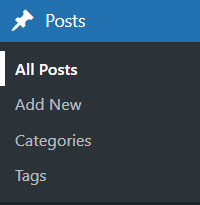
2. 當帖子編輯器出現時,導航到帖子選項卡。 之後,檢查“狀態和可見性”標題下“作者”下方的下拉列表。
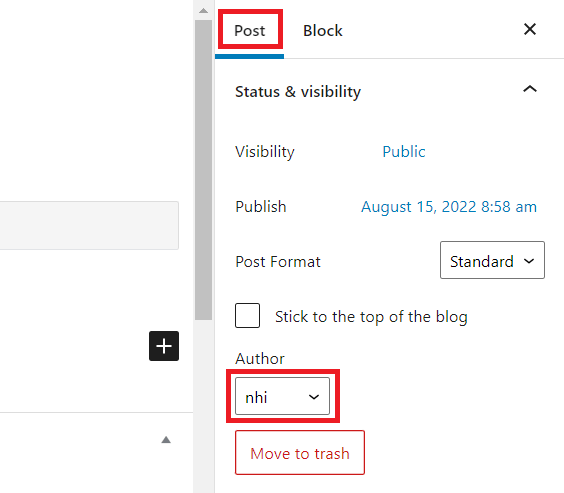
3. 從這一步開始,您可以為帖子分配另一個作者的姓名,該作者的帳戶已在系統上激活。 最後,按更新以應用更改。
#2 為現有帖子分配新作者
您需要管理員身份才能創建新用戶帳戶,以便在他們的帖子中記入新作者。 如果您不是站點管理員,則應請求他人幫助執行任務。
- 訪問管理員儀表板後,導航到用戶區域。 然後,單擊Add New以創建新用戶。
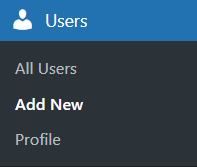
2. 在添加新用戶界面中,您必須在必填字段中提供足夠的信息。 此外,確保將他們的角色設置為Contributor或Author 。 創建具有適當角色的新帳戶後,您可以正確地將帖子分配給它們。
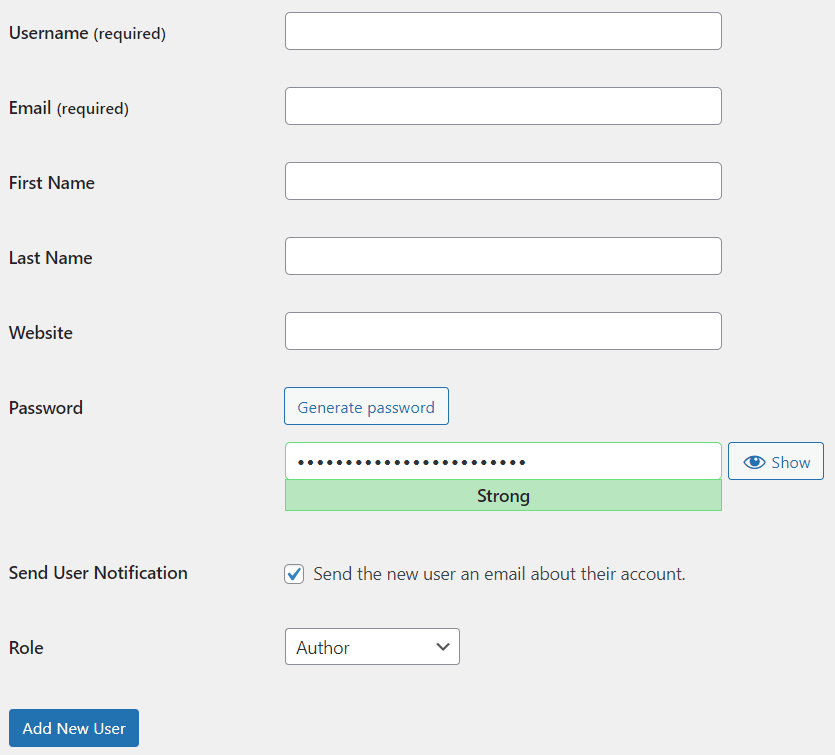
#3 刪除和隱藏作者姓名
刪除或隱藏作者姓名可以使您的品牌信息與讀者保持一致。 您可以通過兩種不同的方式完成此任務。
第一種方法是手動導航到Appearance > Customize 。 然後將以下代碼添加到Additional CSS區域:
/* 刪除元數據 */
.entry-meta .byline, .entry-meta .cat-links { 顯示:無; }
.entry-meta .posted-on { 顯示:無; }第二種方法是通過插件隱藏元數據。 您可以使用 WP Meta 和 Date Remover 來實現此任務,而無需修改代碼。
#4 更改批量作者姓名
當老作者離開網站時,您可以批量更改作者姓名以節省時間。
- 要使用批量編輯功能,請導航到帖子列表並選擇適當的帖子。
- 然後,在批量操作下拉選項中,選擇編輯。
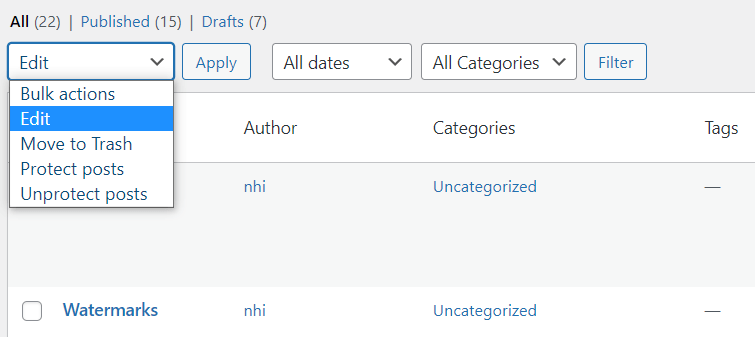
3.之後,選擇準確的作者並選擇更新以完成該過程。
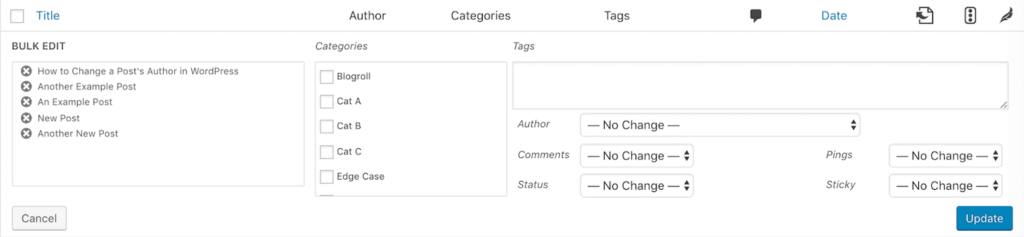
#5 更新現有作者姓名
當作家改名或想要建立更專業的身份時,就會出現這種編輯需求。
- 要更新作者姓名,請單擊用戶以打開用戶的帳戶設置。
- 然後,通過調整名字、姓氏和暱稱來更新顯示名稱。
- 最後,點擊更新用戶按鈕進行應用。
用於優化作者配置文件的 8 個推薦插件
讓我們來看看這 8 個偉大的插件來更改 WordPress 中的作者並優化作者配置文件。
#1 簡單的作者框
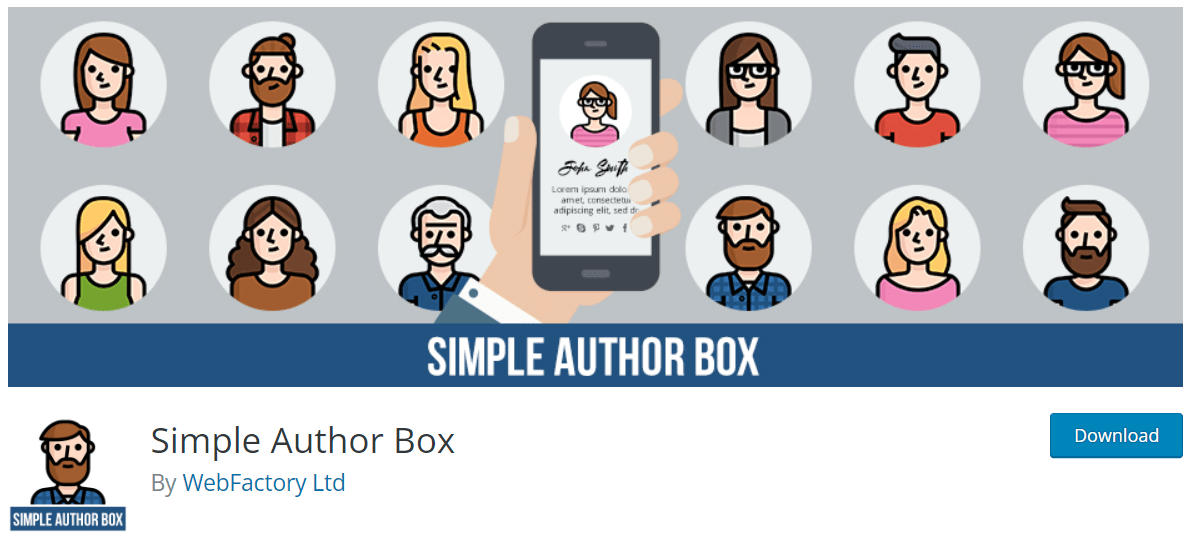

簡單作者框可幫助管理員使用多個元素個性化作者個人資料。 具體來說,您可以在帖子末尾自動顯示個人資料頭像、簡要作者簡介和社交圖標。
此外,您可以自定義顏色、類型、字體和大小的作者框外觀,以匹配整體主題。 此外,它是客座作者和客座帖子的合適選擇。
這個插件的專業包提供了更靈活的功能,每年 39 美元。
#2 Starbox——人類的作者框
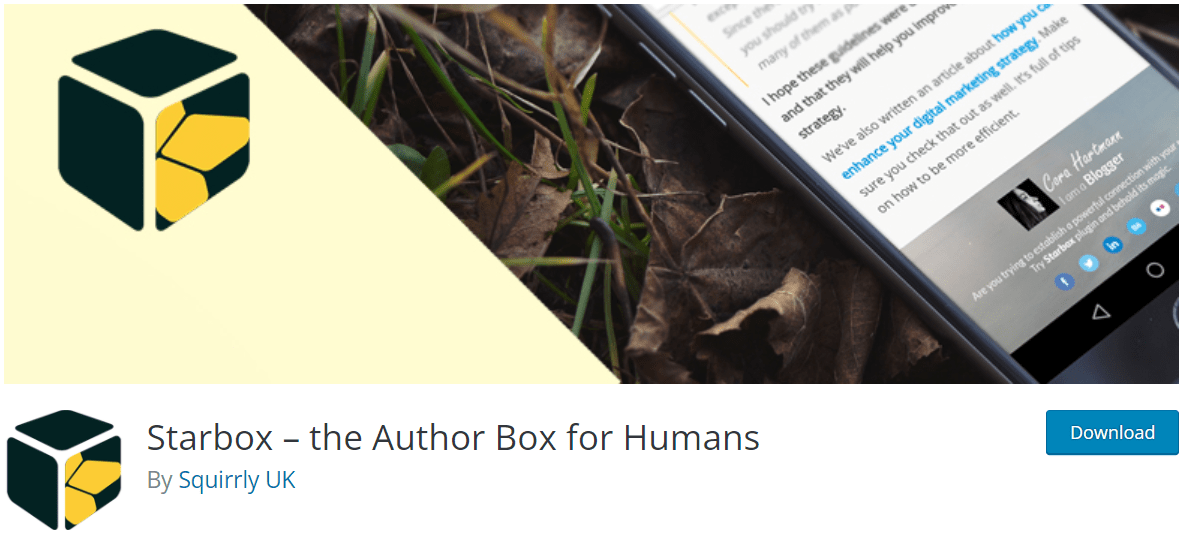
Starbox 通過精心設計的作者簡介幫助激發觀眾的參與度。 此外,它還支持獲取 Google Authorship 和 Facebook Authorship 以增加作者的社交身份。
Starbox 使您無需修改代碼即可輕鬆設置。 事實上,您可以編輯姓名、公司、職位和圖像,為讀者提供專業身份。
購買 Pro 捆綁包每年將花費您 39 美元。
#3 關於作者
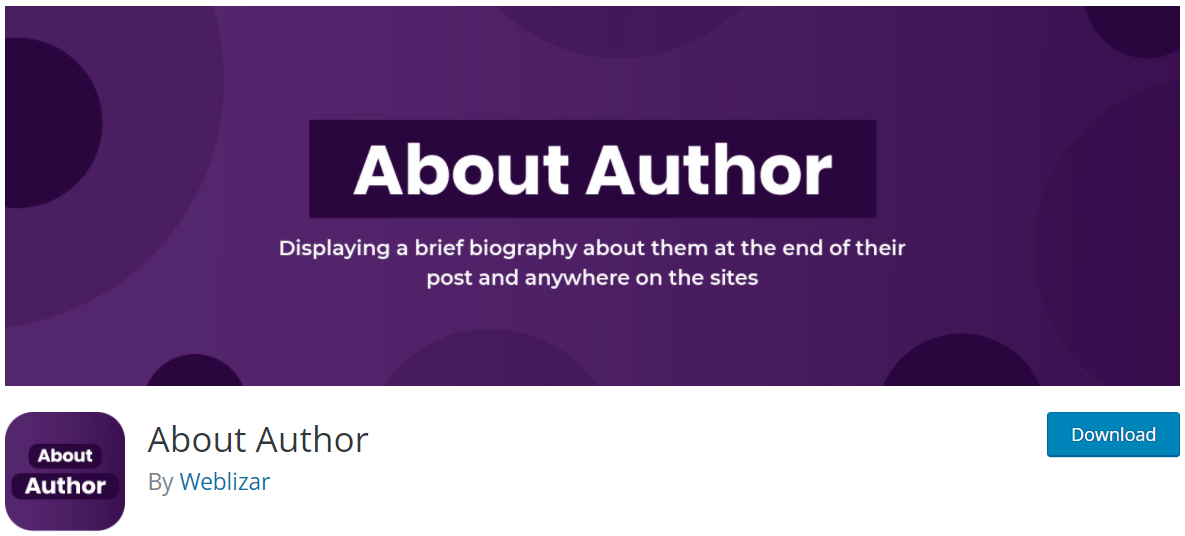
About Author 提供的簡碼使您能夠將作者簡介導入任何帖子和頁面。 具體來說,您可以應用短代碼 [Webliza id=123] 來顯示具有各種功能的作者簡歷。
Pro 捆綁包擴展了關於模板數量、社交媒體配置文件、圖像佈局和其他元素的功能限制。 此外,您可以在發布前預覽演示。
#4 墨龍貴作者身份
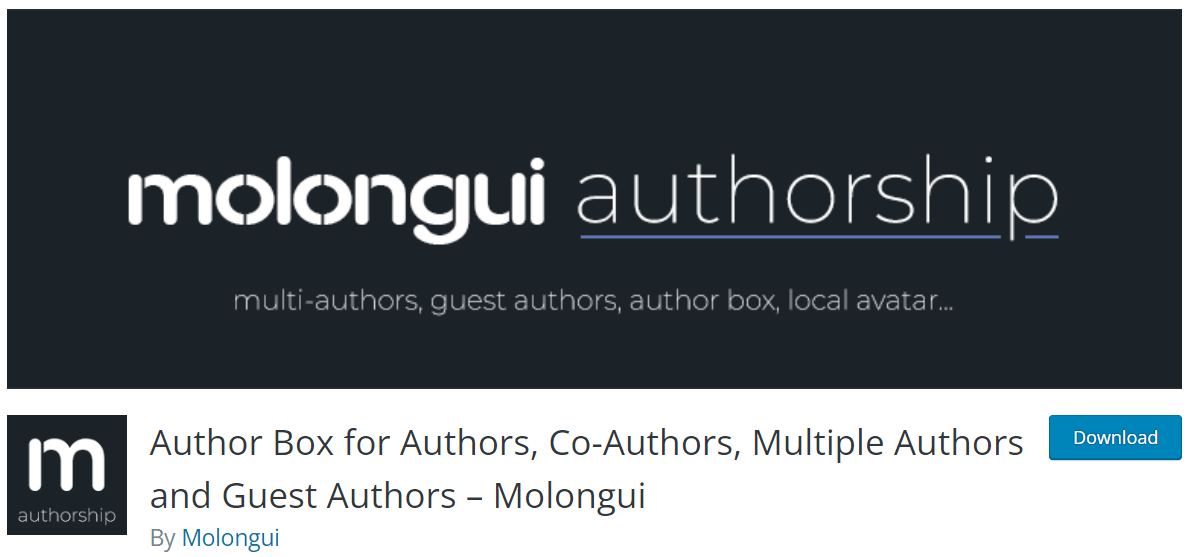
Molongui Authorship 證明了它在允許管理員在相關帖子中顯示多個作者和來賓作者方面的不同之處。 對於來賓作者,此插件支持在不創建帳戶的情況下記入他們的名字。 此外,它可以在同一篇文章中顯示多個作者。
此插件可讓您使用各種高級功能和工具自定義作者框主題。 Pro 套餐的 1 站點許可證起價為每年 36 美元。
#5 Meks 智能作者小部件
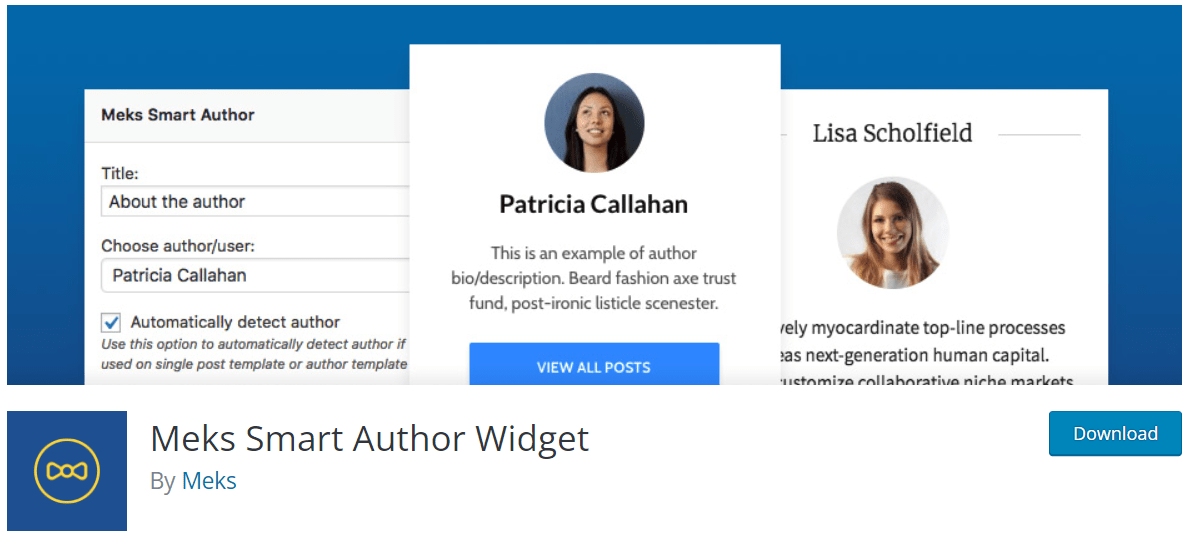
Meks 智能作者小部件支持自動檢測單個帖子上的帖子作者的智能功能。 此外,您可以輕鬆編輯個人資料圖片並鏈接到作者檔案。 安裝這個插件不需要你一分錢。
#6 Avatar – Elementor 的作者框
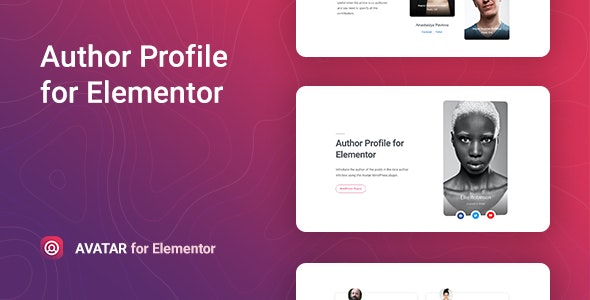
Avatar 與 Elementor 構建器兼容。 它提供了易於定制的元素和佈局模板。 通過現代用戶界面,您可以修改有關文本、社交按鈕、鏈接和佈局的所有內容。
此外,Avatar 插件還提供 CSS 過濾器以獲取更吸引人的作者圖像。 另外,您可以在所有可用的瀏覽器上安裝此插件而不受限制。
擁有普通許可證只需 9 美元,而擴展許可證只需 29 美元。
#7 精湛的古騰堡街區
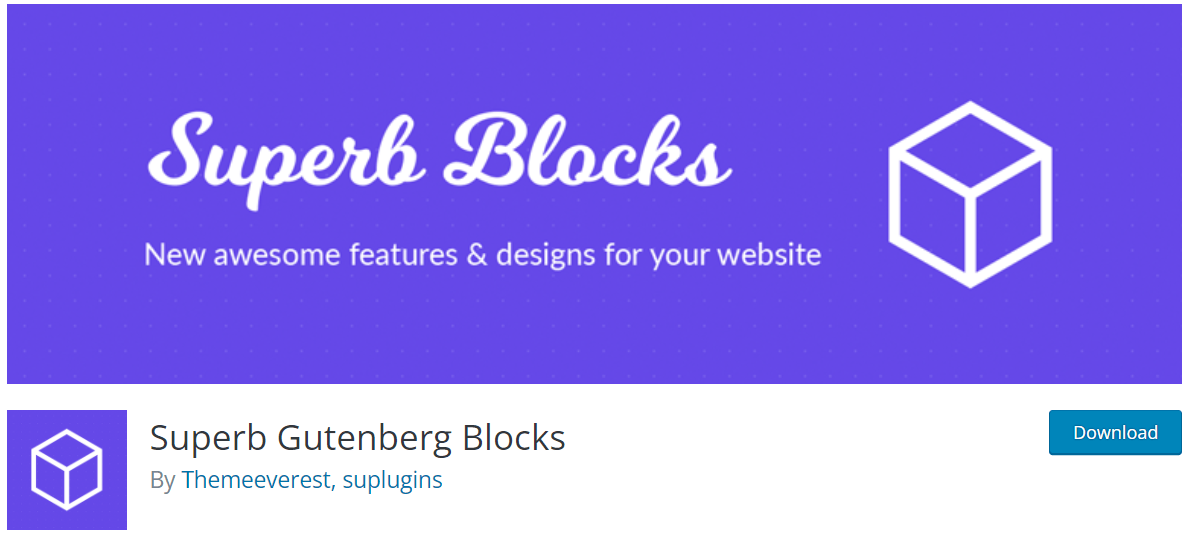
Superb Gutenberg Blocks 插件旨在創建響應式 Gutenberg 塊以增加轉化率。 具體來說,它提供了 3 種塊:作者塊、內容塊和評級塊。
作者塊使用戶能夠添加個人資料信息,例如姓名和社交媒體鏈接。 這個免費的開源插件提供了足夠的功能來自定義作者配置文件。
#8 最奇特的作者框
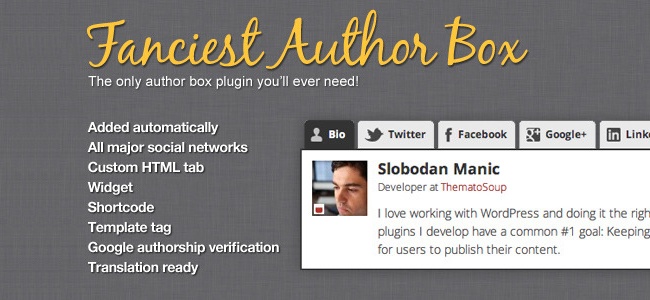
Fancyest Author Box 插件啟用簡碼、模板標籤和小部件來生成作者框。 您可以使用這個友好的插件在帖子和頁面中自動顯示作者框。
此外,它還支持使用 RSS 提要、Co-Authors Plus 和自定義小部件進行更好的自定義。 關於價格,購買此插件需要 17 美元。
常見問題
您如何顯示帖子的作者姓名?
您可以應用以下方式來顯示帖子的作者姓名:
- 通過手動代碼添加作者簡介
- 使用插件生成作者框
- 安裝包含內置作者框的主題
在 WordPress 中更改作者圖像的步驟是什麼?
要更改作者個人資料的圖像,請導航到Authors > Authors 。 從作者列表中,選擇所選作者的編輯作者簡介鏈接。
然後,選擇圖像選項卡。 在這裡,您可以在Gravatar和自定義圖像之間進行選擇。 最後,單擊更新以保存更改。
輕鬆更改 WordPress 中的帖子作者!
在 WordPress 中更改作者的需要發生在多種情況下。 通過文中提到的各種方法,可以優化管理體驗,身份更加一致。
根據客戶要求,前 8 個推薦插件證明了它們在多種站點類型中的優勢。
如果您知道任何其他有用的插件,請不要猶豫在下面的評論中表達!
您可能對如何將博客文章自動發送到電子郵件感興趣。
